11 labojumi: Steam 1. failam neizdevās verificēt, un tas tiks atkārtoti iegūts
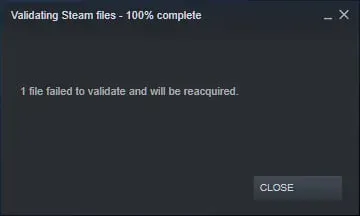
Steam, neskatoties uz to, ka tā ir vispopulārākā un izmantotākā platforma tādu spēļu kā Terraria, PUBG un Minecraft izplatīšanai, ir dažas problēmas. Piemēram, daži lietotāji ziņo par kļūdu, kad Steam fails 1 netiek apstiprināts, un tas tiks atkārtoti iegūts, palaižot spēli.
Tas parasti notiek, kad lejupielādējat spēli un daži tās faili ir bojāti vai bojāti. Iespējams, ka spēli nevarēs palaist vispār.
Ja esat viens no šiem lietotājiem, kas saskaras ar šo problēmu, jūs esat īstajā vietā. Šeit mēs jums palīdzēsim atrisināt šo jūsu problēmu.
Ko nozīmē Steam Error 1 fails, kuru neizdevās apstiprināt un tas tiks atkārtoti iegūts?
Steam ir svarīga spēles integritātes pārbaudes sastāvdaļa. Parasti, lejupielādējot spēli no Steam, ne visi faili var tikt ielādēti. Tas var būt servera problēmu dēļ.
Tas radīs traucējumus spēles palaišanas laikā vai pēc tās, vai arī var nedarboties vispār kļūdu dēļ. Tādējādi lietotājiem ir jāpārbauda spēļu failu integritāte.
Steam ir atbildīgs par jūsu lejupielādēto spēļu failu saskaņošanu ar failiem, ko augšupielādējat viņu serveros. Visi trūkstošie vai bojātie spēļu faili tiks atkārtoti lejupielādēti.
Bet dažos gadījumos jūs varat saskarties ar faktu, ka 1 fails neizturēja pārbaudi, un būs nepieciešama kļūda. Tas nozīmē, ka viens vai vairāki faili netika apstiprināti. Šo kļūdu var izraisīt vairāki iemesli, piemēram:
- Vairumā gadījumu modi ir atbildīgi par to, ka Steam spēles neiztur testu.
- Atmiņas bojājuma dēļ.
- Tādējādi trešo pušu pakalpojumu klātbūtne kavē verifikācijas procesu.
- Šo kļūdu var izraisīt arī daži kontrolleri.
- Jūs nenotīrījāt sāknēšanas Windows.
- Windows ugunsmūra iestatījumu dēļ.
- Tā kā lejupielādētā spēle ir bojāta, tā neizdodas pārbaudīt.
Kā novērst kļūdu “Steam fails 1 validācija neizdevās un tiks atkārtoti pārbaudīts”?
Tagad jūs noteikti esat sapratuši, kāpēc jūs saskaraties ar šo problēmu. Tāpēc tagad mums vajadzētu apspriest iespējamos labojumus, ko var izmantot, lai atrisinātu šo kļūdu:
- Deaktivizējiet instalētās modifikācijas
- Atveriet spēli no tās galvenās mapes
- Pārbaudiet, vai nav bojātu sektoru
- Pabeidziet visus Steam procesus
- Atspējojiet kontrolieri un citu saistīto programmatūru
- Windows Defender ugunsmūra atspējošana un Steam pievienošana kā pretvīrusu izņēmums
- Dzēst cfg failu (konfigurācijas failu)
- Lokālā faila satura dzēšana
- Palaidiet CHKDWe skenēšanu
- Atjauniniet savus Steam failus
- Deaktivizējiet instalētās modifikācijas
Dažos gadījumos spēlei instalētās modifikācijas konfliktē ar Steam klientu un rada kļūdas, kas ir līdzīgas tām, ar kurām saskaraties tagad. Spēles validācija ir atbildīga par tās spēles manifesta apstiprināšanu, kuru esat lejupielādējis no Steam serveriem.
Jūsu sistēmā esošie faili ir norādīti manifestā. Steam serveru manifestā ir saraksts ar visiem failiem, kuriem vajadzētu būt saskaņā ar jaunāko atjauninājumu.
Ja abi saraksti nesakrīt, ekrānā tiks parādīts kļūdas ziņojums, jo daži faili var neizturēt pārbaudi. Faili ir jādzēš vai jāaizstāj. Un, ja tā nav, mēģiniet vēlreiz palaist pārbaudi.
Tomēr šī kļūda joprojām parādās ekrānā, un ierīces modifikācijas traucē veiktspēju. Tāpēc atspējojiet visas modifikācijas un restartējiet Steam. Pēc tam pārbaudiet kļūdu.
Piezīme. Varat arī pārbaudīt spēļu failu integritāti.
Atveriet spēli no galvenās spēles mapes
Varat arī tieši izmantot instalēšanas mapi, lai atvērtu spēli, kuru spēlējat. Tā kā visas jūsu instalētās spēles ir atsevišķas programmas. Viņiem visiem ir savi izpildāmie faili vietējos failos. Jūs varat mēģināt aizbēgt no viņiem.
- Atveriet Steam direktoriju.
- Dodieties uz šo mapi: Steamapps<common
- Visu ierīcē instalēto spēļu sarakstā atlasiet spēli, ar kuru radušās problēmas.
- Atveriet mapi ar nosaukumu Spēle.
- Atveriet mapi ar nosaukumu bin.
- Ja jums ir 32 bitu konfigurācija, atveriet win32 un, ja jums ir 64 bitu konfigurācija, atveriet win64.
- Ar peles labo pogu noklikšķiniet uz galvenā spēles palaidēja.
- Noklikšķiniet uz opcijas “Palaist kā administratoram”.
Pārbaudiet, vai nav bojātu sektoru
Ir konstatēts, ka kļūdas cēlonis ir sliktie sektori cietajos diskos. Dažas neatgriezeniskas korupcijas dēļ šī nozare nav rakstāma vai pieejama. Pastāvīgi bojājumi vairumā gadījumu ir cieto disku fiziski bojājumi. Sliktos sektorus var atrast, palaižot utilītu chkdsk. Microsoft izstrādā šo utilītu.
Ja jūsu diskā tiek atrasti slikti sektori, tie tiek atzīmēti kā nelietojami. Tajā pašā laikā operētājsistēma vienmēr izlaidīs sliktos sektorus nākotnē. Var rasties šī kļūda, jo instalētā spēle atrodas diskā ar sliktiem sektoriem.
Check Disk ir pilna Chkdsk forma. Tas izmantos visus pieejamos resursus, lai labotu kļūdas, kas atrastas pēc to atklāšanas. Jo īpaši, ja nevarat precīzi noteikt kļūdu, tas palīdzēs problēmu novēršanā. Šo komandu var palaist divos veidos:
Izmantojot File Explorer
- Atveriet File Explorer.
- Ekrāna kreisajā stūrī dodieties uz sadaļu Šis dators.
- Ar peles labo pogu noklikšķiniet uz cietā diska, kuru vēlaties pārbaudīt.
- Nolaižamajā izvēlnē atlasiet Rekvizīti.
- Jaunā loga augšdaļā atlasiet cilni “Rīki”.
- Noklikšķiniet uz nosauktās pogas un pārbaudiet kolonnā Kļūdu pārbaude.
Pagaidiet, līdz chkdsk darbojas bez pārtraukuma.
Izmantojot komandrindu
- Palaidiet programmu Palaist, nospiežot Windows taustiņu + R.
- Ierakstiet
cmd. - Rakstiet
CHKDWe C:komandrindā. Varat pārbaudīt jebkuru disku, aizstājot C ar diskdziņa nosaukumu.
Pabeidziet visus Steam procesus
Lejupielādētais Steam un jebkura atjauninājuma instalēšana var izraisīt problēmu. Pēc katra atjaunināšanas ir pareizi jārestartē klients. Pretējā gadījumā var rasties nepareiza klienta konfigurācija.
Dariet to:
- Palaidiet lietojumprogrammu Palaist, nospiežot Windows + R taustiņus.
- Dialoglodziņā ierakstiet taskmgr un atveriet uzdevumu pārvaldnieku.
- Skatiet visus Steam procesus.
- Aizveriet Steam klienta ielādētāju.
- Pabeidziet pārējo.
- Palaidiet Steam ar administratora tiesībām.
Atspējojiet kontrolieri un citu saistīto programmatūru
Šo problēmu var izraisīt arī tad, ja jūsu kontrolleri ir savienoti ar datoru. Šie kontrolleri, izņemot tastatūru vai standarta peli, var būt jebkas, piemēram, kursorsvira, pele, spēļu paneļi utt. Visas šīs ierīces ir jāatspējo. Un, izmantojot uzdevumu pārvaldnieku, pārtrauciet palaist šo kontrolieru īpašo programmatūru un restartējiet tvaiku.
Nav noslēpums, ka Steam konfliktē ar Windows ugunsmūri. Steam lejupielādē spēles un atjauninājumus fonā, pat ja izmantojat Windows kādam citam nolūkam.
Pateicoties tam, jums nav jāgaida instalēšanas procesa pabeigšana, lai izmantotu ierīci spēļu spēlēšanai vai pat Steam klienta lietošanai. Steam nodrošina vislabāko spēļu pieredzi, jo tam ir piekļuve vairākām sistēmas konfigurācijām.
Retos gadījumos Windows ugunsmūri bloķē Steam, jo tas vairākus tā procesus uzskata par ļaunprātīgiem. To nav viegli noteikt, jo jūs nezināt, ka tas notiek fonā.
Jūs vienmēr varat mēģināt īslaicīgi atspējot savu ugunsmūri un pārbaudīt, vai tas novērš radušos kļūdu. Līdz ar to antivīruss var arī bloķēt tvaiku darbības, jo tas var uzskatīt tos par draudiem. Acīmredzamais risinājums šajā gadījumā ir antivīrusa atinstalēšana, kas ilgtermiņā var izrādīties bezjēdzīga.
Pēc pretvīrusu atinstalēšanas jūsu ierīce tiks pakļauta daudziem draudiem. Tāpēc mēs vienmēr iesakām izņēmuma skenēšanai pievienot pārus. Tāpēc antivīruss uzskatīs, ka Steam neeksistē.
Dzēst cfg failu (konfigurācijas failu)
Iespējams, ka jūsu spēles faila konfigurācija ir bojāta un to nevar aizstāt. Tādējādi tiek parādīta kļūda; tas var būt tas pats fails, uz kuru norādīja straumēšanas klients. Šādā gadījumā jums vajadzētu mēģināt izdzēst šo konfigurācijas failu un restartēt Steam. Pēc tam pārbaudiet spēles integritāti.
Kad izdzēsīsit konfigurācijas failu, Steam to aizstās ar jaunu kopiju no sava servera.
- Dodieties uz Steam direktoriju.
- Atveriet lietotāja datu mapi.
- Izvēlieties savu Steam ID un noklikšķiniet uz tā.
- Dzēsiet visas direktorijā esošās mapes.
- Restartējiet Steam.
Izdzēsiet lokālā faila saturu
Ja rodas kļūda, varat arī mēģināt izdzēst visu vietējā spēles faila saturu. Un pēc tam sāciet lejupielādi vēlreiz. Bet pirms turpināt šo labojumu, noteikti iespējojiet Steam mākoni. Tādējādi netiks dzēsti nekādi panākumi vai sasniegumi, tikai instalēšanas dati.
- Atveriet Steam klientu.
- Augšpusē atlasiet cilni Bibliotēka.
- Ar peles labo pogu noklikšķiniet uz spēles, kurā radās kļūda.
- Opciju sarakstā noklikšķiniet uz “Properties”.
- Noklikšķiniet uz cilnes Vietējie faili.
- Noklikšķiniet uz pogas Pārlūkot vietējos failus.
- Izdzēsiet visu, kas atrodas vietējā spēļu failu mapē.
- Pirms restartēšanas apturiet visus Steam pakalpojumus un procesus.
Ir divas iespējas: pirmkārt, Steam lejupielādēs spēles failu, kuru noņēmāt iepriekšējās darbībās, vai, otrkārt, spēle tiks noņemta no bibliotēkas. Ja tas tā ir, varat doties uz Steam veikalu un vēlreiz lejupielādēt failus. Galu galā palaidiet spēli un pārbaudiet, vai kļūda beidzot ir novērsta.
Palaidiet CHKDWe skenēšanu
Lai palaistu CHKDWe skenēšanu, rīkojieties šādi:
- Atveriet File Explorer.
- Ekrāna kreisajā stūrī dodieties uz sadaļu Šis dators.
- Ar peles labo pogu noklikšķiniet uz cietā diska, kuru vēlaties pārbaudīt.
- Nolaižamajā izvēlnē atlasiet Rekvizīti.
- Jaunā loga augšdaļā atlasiet cilni “Rīki”.
- Noklikšķiniet uz nosauktās pogas, pārbaudiet.
- Noklikšķiniet uz “Skenēt disku”, pat ja ekrānā tiek parādīts logs, kas norāda, ka skenēšana nav nepieciešama.
Atjauniniet savus Steam failus
Šis ir pēdējais labojums, ja līdz šim nekas nav izdevies. Varat mēģināt pārinstalēt Steam un redzēt, vai tas novērš kļūdu. Neuztraucieties, atjauninot Steam failus, viss tiks saglabāts (lejupielādētās spēles), tāpēc jums nav jāpieliek pūles, lai tos lejupielādētu vēlreiz.
Šis labojums noņems pielāgotos Steam klienta failus un piespiedu instalēšanu. Tādējādi visi bojātie vai bojātie faili tiks automātiski aizstāti. Bet jums vēlreiz jāpiesakās ar saviem akreditācijas datiem. Tāpēc, ja jums to nav, neturpiniet ar šo labojumu.
Jums vajadzētu gaidīt, līdz process tiks pabeigts, pat ja tas aizņem nedaudz ilgāku laiku.
Secinājums
Tāpēc mēs esam minējuši visus labojumus iepriekšējā sadaļā. Mēs ceram, ka esat veiksmīgi novērsis kļūdu un tagad varat spēlēt spēles bez jebkādiem traucējumiem. Pirms kaut ko dzēšat, pārliecinieties, ka jūsu progress un sasniegumi spēlē netiek izdzēsti; mēs esam minējuši visas šīs detaļas.


Atbildēt